In questa epoca, l'intrattenimento è a portata di clic, ma solo se si dispone di una connessione Internet continua. Allora, perché prendersi la briga di scaricare i video di Amazon Prime quando puoi trasmetterli in streaming online?
Perché, e se andassi in un posto senza una connessione a Internet? O se sei in viaggio? Per evitare la noia e utilizzare il tuo tempo in modo saggio (o divertente in questo caso), puoi scaricare i video di Amazon Prime per la visualizzazione offline mentre percorri distanze lunghe e noiose.
Se sei preoccupato per la restrizione al download su PC, non preoccuparti. Abbiamo solo la soluzione per scaricare i video di Amazon Prime su PC. anche.
Segui il nostro esempio.
- Parte 1:scarica Amazon Prime Video su Android
- Parte 2:scarica Amazon Prime Video su iPhone
- Parte 3:scarica Amazon Prime Video su PC
- Parte 4:Suggerimento bonus:registra video Amazon Prime con Wondershare Filmora
Parte 1:scarica Amazon Prime Video su Android
La maggior parte di noi sono utenti Android e, poiché un telefono è sempre con noi, è il compagno perfetto nei momenti di bisogno. Quindi, tieni il telefono vicino perché ora puoi scaricare i video di Amazon Prime e riprodurli in streaming anche mentre passi in una zona senza Wi-Fi.
Fase 1:Video Amazon Prime
Scarica l'app Amazon Prime Video da Google Playstore. Accedi al tuo account Amazon Prime.
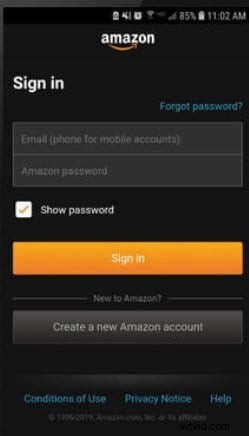
Passaggio 2:scegli un video
Sfoglia e seleziona un film o una serie che desideri scaricare. Cliccaci sopra per vedere i dettagli. Tocca Download per iniziare a scaricare l'intera serie. Puoi anche scaricare singoli episodi facendo clic sull'icona di download accanto a ogni episodio.
(Nota:non tutti i video sono disponibili per il download se non sei negli Stati Uniti)

Fase 3:scegli la destinazione
Se hai una memory card inserita nel telefono, verrà visualizzato un pop-up. Puoi scegliere di salvarlo nella memoria interna o su un S.D. carta per risparmiare spazio
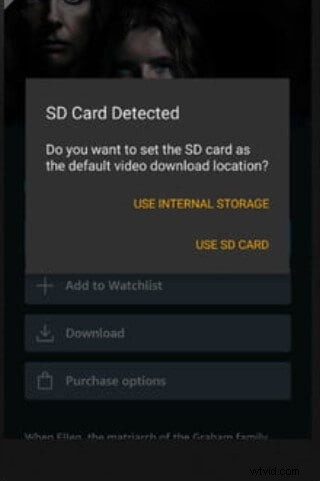
Fase 4:scegli la risoluzione
Ora puoi decidere la risoluzione con cui desideri scaricare i video di Amazon Prime. Ma ricorda che migliore è la qualità, maggiore sarà lo spazio necessario. Infine, premi Avvia download.
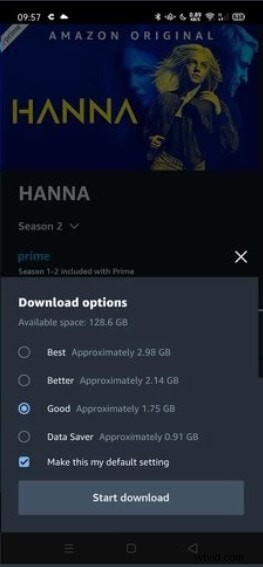
Fase 5:le mie cose
Una volta completato il download, si aprirà un pop-up. Fare clic sulla pagina Portami ai download. Puoi anche fare clic sulla scheda Le mie cose in basso per visualizzare e sfogliare i titoli scaricati.
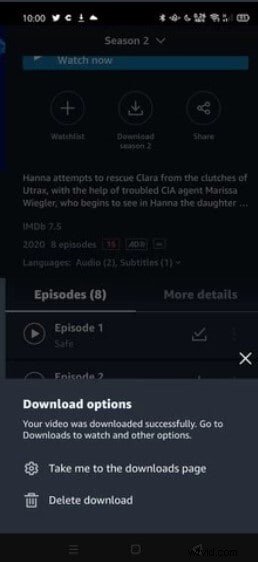
Parte 2:scarica Amazon Prime Video su iPhone
La maggior parte delle app su Android non sono disponibili nell'App Store di iOS. Ma fortunatamente, gli utenti iPhone possono anche godere di uno streaming illimitato scaricando i video utilizzando l'app Amazon Prime Video.
Lo streaming di video sui dati può finire in un batter d'occhio. Quindi, una soluzione intelligente è scaricare in anticipo i video di Amazon Prime e guardarli mentre ti muovi o rimani in una zona senza Wi-Fi.
Ecco una guida passo passo:
Passaggio 1:scarica l'app Amazon Prime Video
Apri l'App Store sul tuo iPhone. Trova l'app Amazon Prime Video. Installalo.
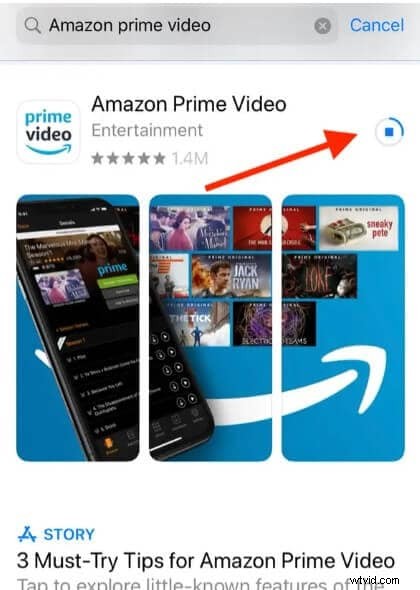
Fase 2:Accedi
Avvia Amazon Prime Video e accedi al tuo account Amazon Prime
Passaggio 3:scegli un video
Sfoglia i video popolari o cerca il titolo del video. Cliccaci sopra per i dettagli

Passaggio 4-Avvia download
Tocca Scarica per avviare il processo

Se desideri scaricare tutti gli episodi, fai clic su Scarica stagione
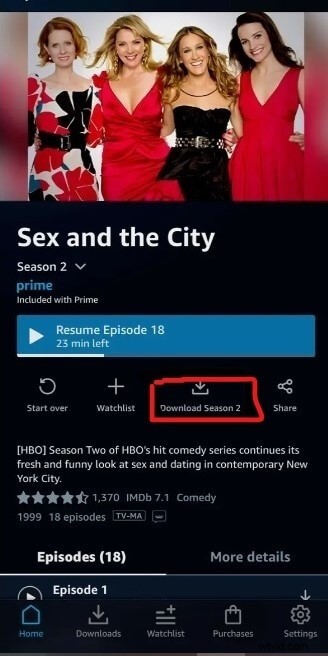
Se desideri interrompere il download o semplicemente metterlo in pausa per riprenderlo in seguito, fai clic su Opzioni e scegli Sospendi download

Passo 5:download
Fai clic su Download in basso per visualizzare o gestire i tuoi video scaricati.
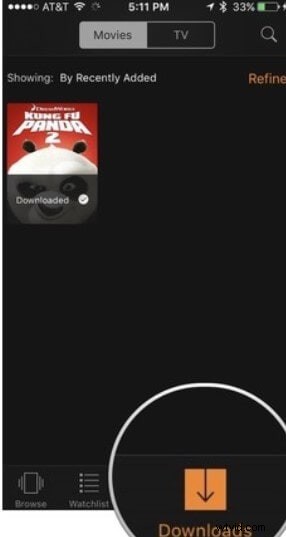
Parte 3:scarica Amazon Prime Video su PC
Se hai intenzione di guardare un film su Amazon mentre ti accamperai in spiaggia con i tuoi amici, dovrai scaricarlo per vederlo offline. Ma Amazon ti consente solo di scaricare i video di Amazon Prime sui tuoi telefoni o tablet.
Dal momento che non puoi scaricare direttamente i video di Amazon Prime su PC, hai ancora la possibilità di registrare lo schermo. Non importa per quanto tempo il video, puoi semplicemente registrarlo tutto. Sì, ora puoi goderti la visualizzazione offline su uno schermo più grande ovunque e in qualsiasi momento.
PlayOn è un registratore dello schermo desktop. Puoi scaricare questa app gratuitamente e registrare video senza pubblicità. Che tu voglia scaricare un film o una serie, è tutto a portata di clic.
Ecco come procedi.
1. Scarica e installa PlayOn sul tuo PC. Avvialo.
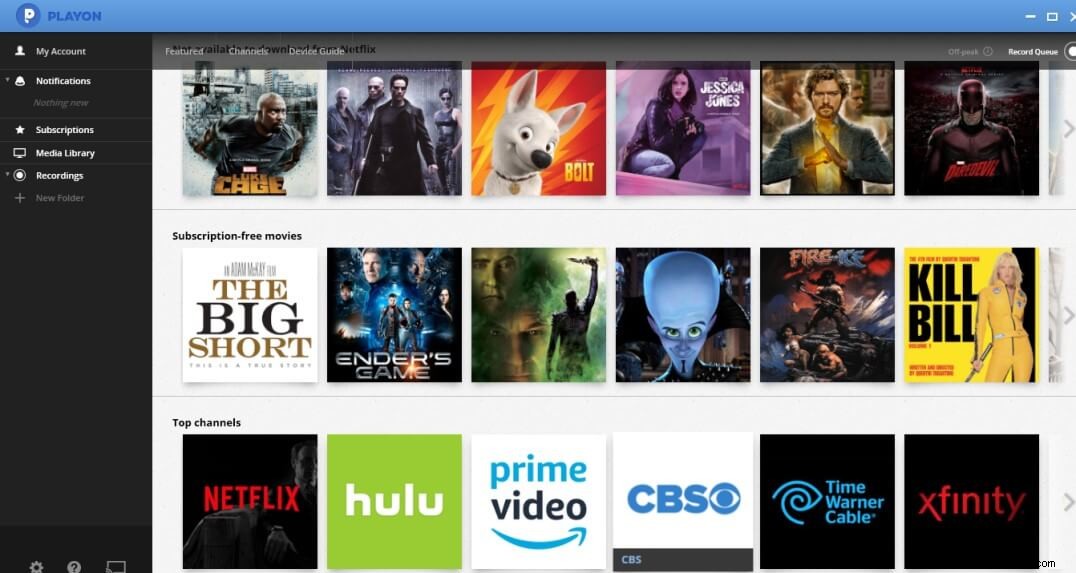
2. Nella scheda Canali, fai clic sull'icona Amazon Prime Video. Sfoglia i video in streaming o trovalo utilizzando la barra di ricerca in alto. Fai clic sul video che desideri registrare.

3. Toccare Registra tutto per registrare tutti gli episodi con un clic oppure, se si desidera registrare solo gli episodi selezionati, fare clic su un episodio e premere Registra. Il video verrà registrato in formato MP4 e salvato sul tuo PC
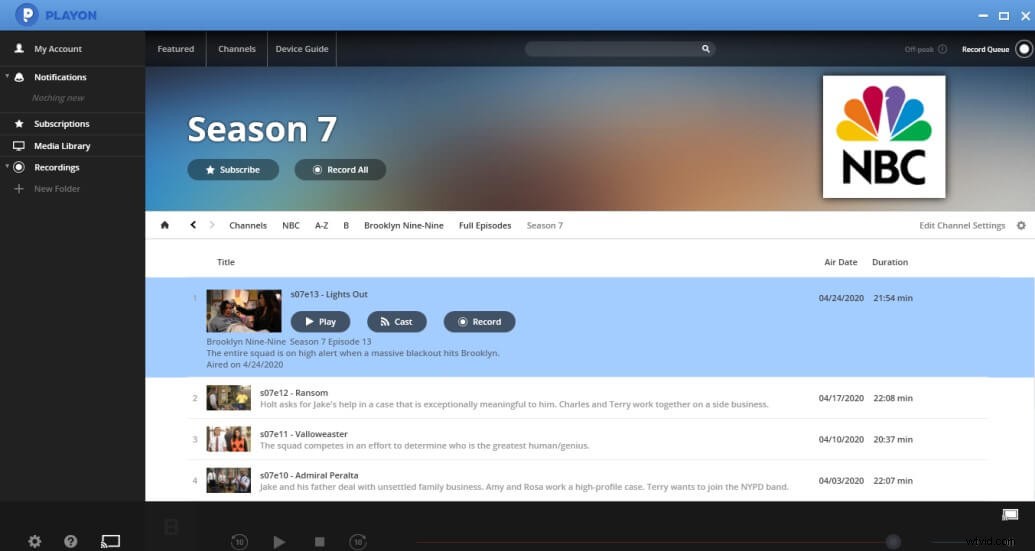
4. Puoi controllare i video che sono in coda facendo clic su Coda di registrazione. Verrà visualizzato il video attualmente in fase di registrazione e quelli che sono in coda per dopo. Metti in pausa o riprendi la registrazione come preferisci.
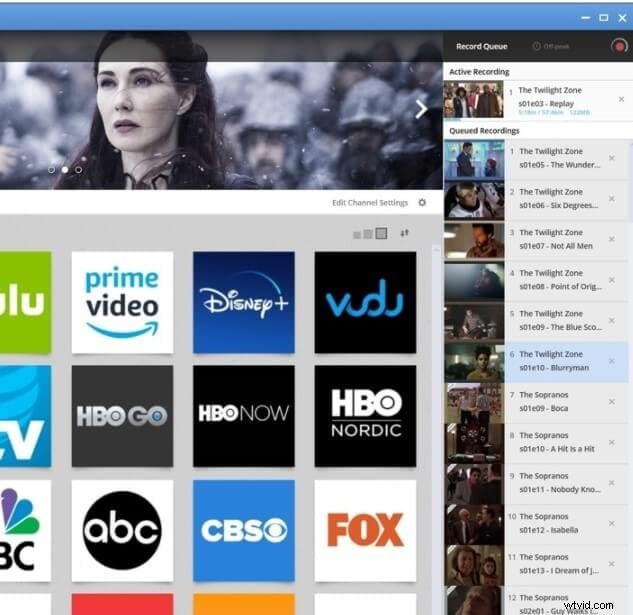
Suggerimento bonus:registra video Amazon Prime con Wondershare Filmora
Wondershare Filmora è un editor video top di gamma che offre strumenti di editing avanzati che sono relativamente facili da usare anche per editori principianti. Filmora ha un'interfaccia intuitiva e offre strumenti di editing professionali come keyframe, motion tracking e audio ducking. Abbina i colori o perfeziona i tuoi video con Filmora per effetti in stile Hollywood. Inoltre, puoi registrare lo schermo con Filmora.
Se tutti i metodi sopra menzionati per scaricare i video di Amazon Prime falliscono, puoi rivolgerti a Filmora. I video registrati possono anche essere ulteriormente modificati per condividere i tuoi clip preferiti con amici e familiari.
1. Avvia Filmora X. Tocca Registra e fai clic su Registra PC. Schermo.
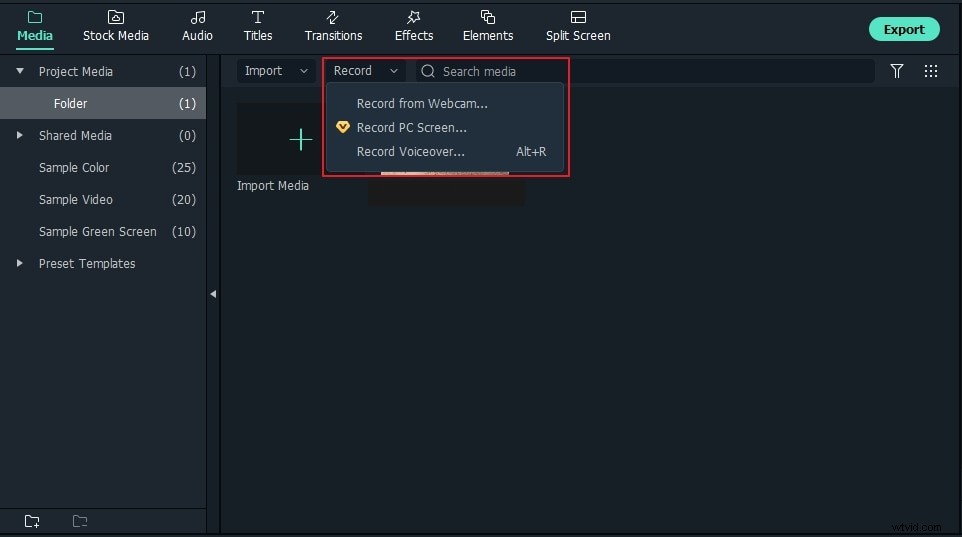
2. La finestra di Amazon Prime si aprirà automaticamente con una finestra di dialogo. Scegli Schermo intero, Personalizzato o Finestra di destinazione dal menu a discesa. Premi il pulsante rosso di registrazione:premi Impostazioni per impostazioni aggiuntive come l'impostazione di un timer per la registrazione automatica del periodo specificato.
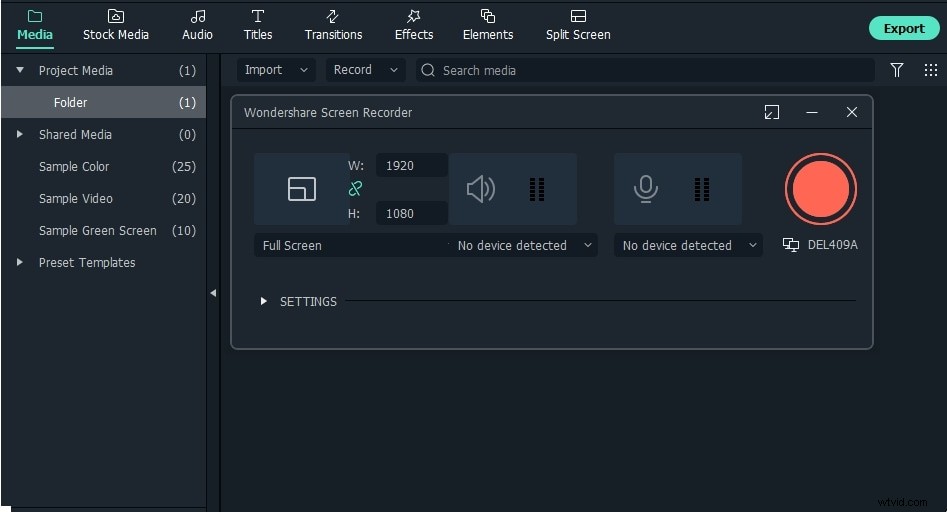
3. La registrazione inizierà tra 3 secondi.
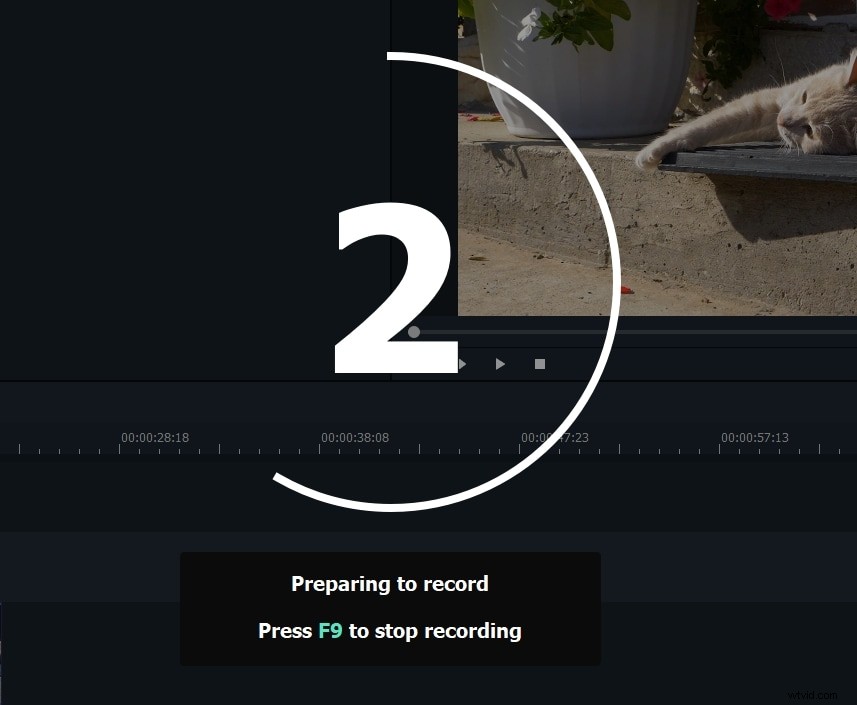
4. Premere F9 per interrompere la registrazione. Scegli una destinazione per salvare il video. Inoltre, seleziona la qualità/risoluzione del video.
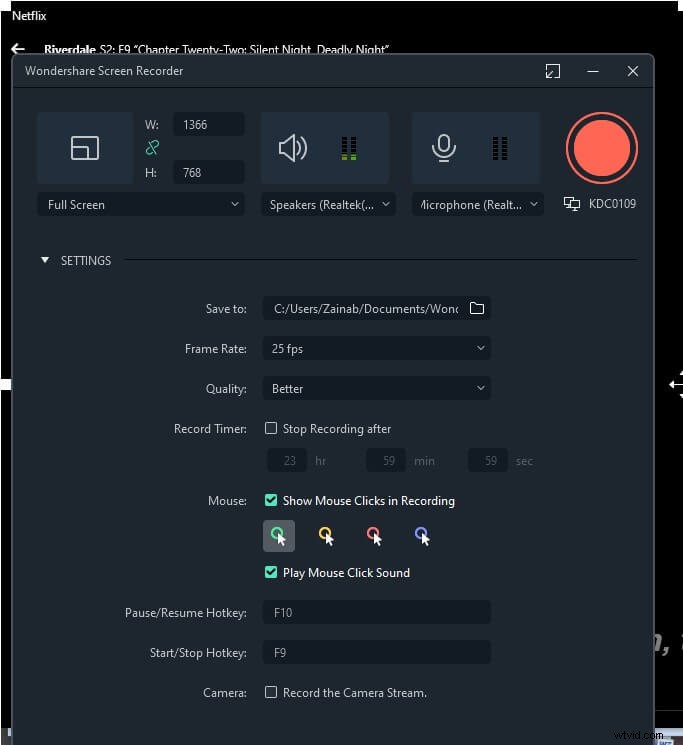
5. Il video registrato verrà visualizzato anche nella tua Libreria multimediale in Filmora. Aggiungi didascalie accattivanti o emoji per attirare visualizzazioni. Applica il rilevamento del movimento o sfoca i volti.
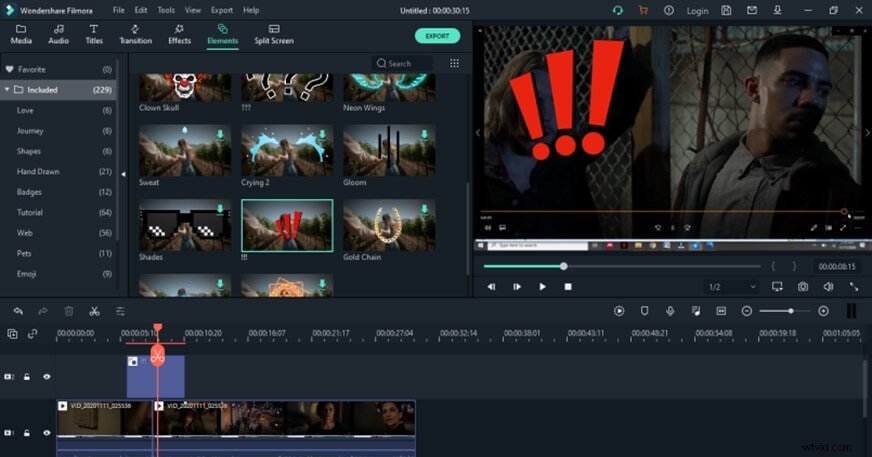
Pronto per guardare i video di Amazon Prime offline?
Ora non dovrai mai perderti un episodio o un film se sei troppo impegnato. Puoi semplicemente scaricare i video di Amazon Prime su PC. o i tuoi telefoni per una visualizzazione offline illimitata in un secondo momento o quando alla fine riuscirai a guardarlo.
Nel caso in cui andrai in una zona senza Wi-Fi questo fine settimana, ricorda di scaricare alcuni film comici per una bella risata con i tuoi amici. Usa PlayOn per scaricare i video di Amazon Prime in formato MP4 in modo da poterli trasferire dal tuo laptop su uno schermo ancora più grande per consentire a un pubblico più vasto di sedersi e divertirsi
Se tutto il resto fallisce, Wondershare Filmora ti copre le spalle. Basta registrare con impostazioni personalizzate e modificare la registrazione aggiungendo titoli, rilevamento del movimento o persino corrispondenza dei colori.
Buon streaming gente!
